内存,小猪教您电脑内存占用高怎么办
- 时间:2018年08月21日 15:09:21 来源:魔法猪系统重装大师官网 人气:19201
很多时候,我们的一些电脑管家或者电脑助手都总会显示内存过大,需要我们及时清理。其实这一种提示中的内存过大,不是指我们的电脑中的内存不足了。而是指我们电脑中的物理内存被占用得过高。下面,小编给大家分享电脑内存占用高的处理经验。
一些用了几年或配置比较低的电脑,在如今使用中经常会出现CPU和内存占用太高,而出现卡顿等问题。我们只要让电脑管家或者其他的电脑助手进行清理就可以了。但是我们会发现它们清理过后的内存也并没有有很大的提升。下面,小编给大家讲解电脑内存占用高的处理技巧。
电脑内存占用高怎么办
右击开始菜单,点击列表中的系统选项。
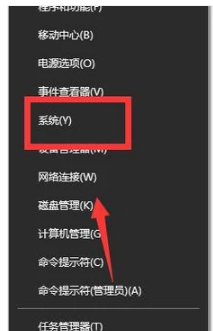
电脑内存载图1
在面板的右侧我们可看到计算机的基本信息。左侧有设备管理器,远程设置,系统保护,高级系统设置功能。点击高级系统设置。
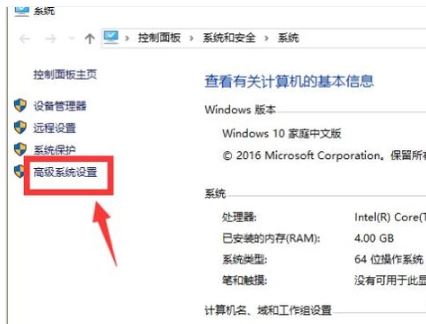
内存载图2
接着,会弹出来一个系统属性面板。点击上方的高级选项。
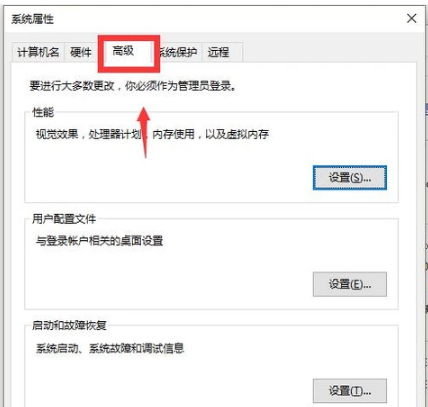
电脑内存载图3
在高级中有性能,用户配置文件,启动和故障恢复。点击性能中的设置。
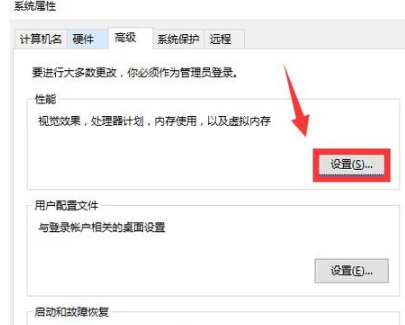
电脑内存载图4
在性能选项设置面板中点击高级,再点击其中的更改按钮。
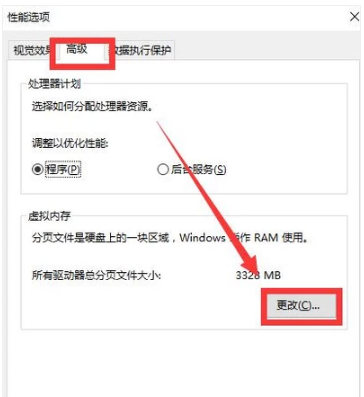
电脑载图5
这样就打开了虚拟内存界面,小编这里只有一个D盘。最好将虚拟内存设置为实际物理内存的2到4倍。
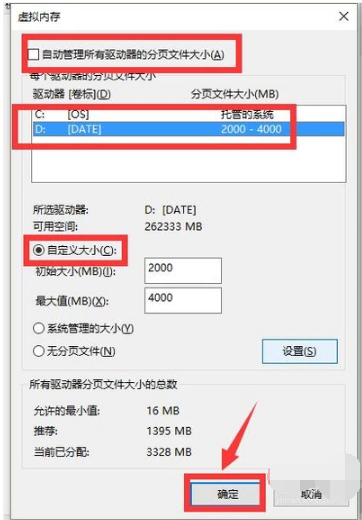
电脑载图6
为了让虚拟内存的设置生效,需要重启一下电脑。点击立即重启电脑。
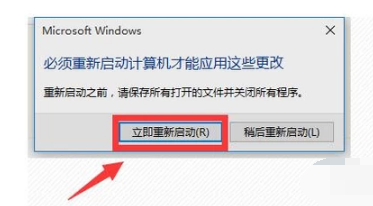
内存占用高载图7
以上就是电脑内存占用高的处理经验。
内存,电脑,电脑内存,内存占用高








